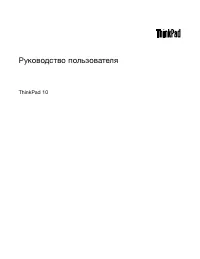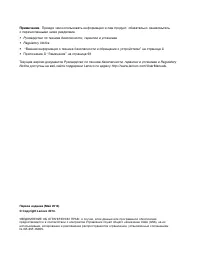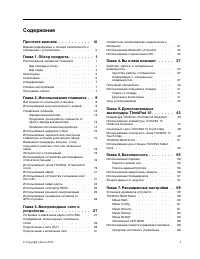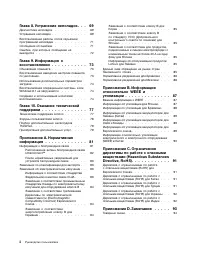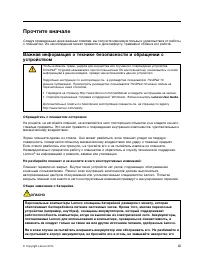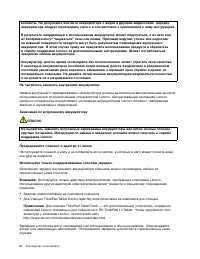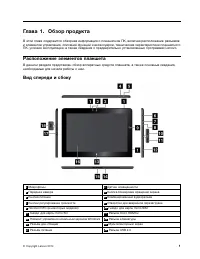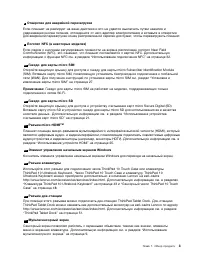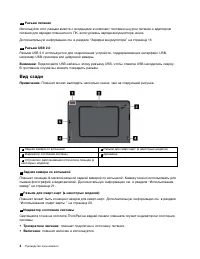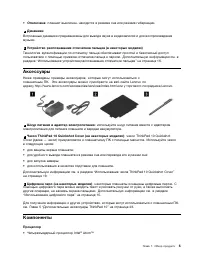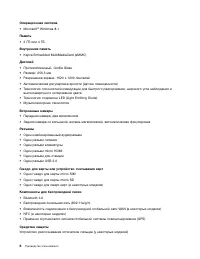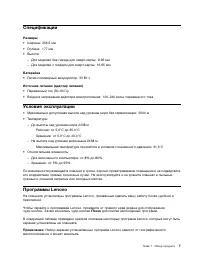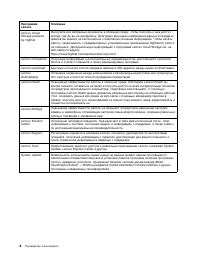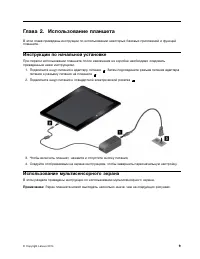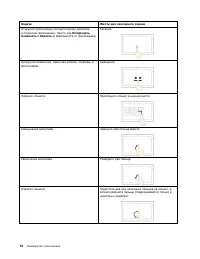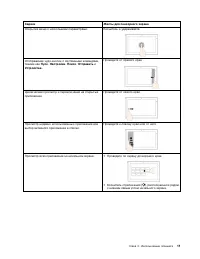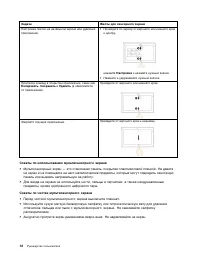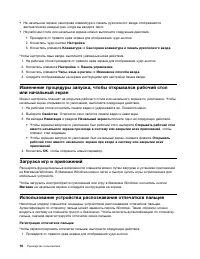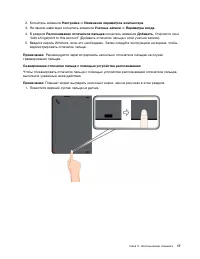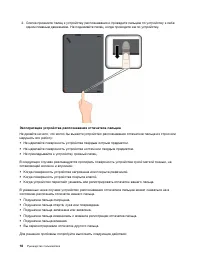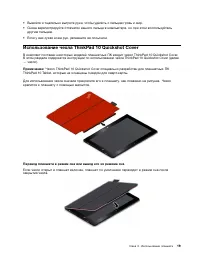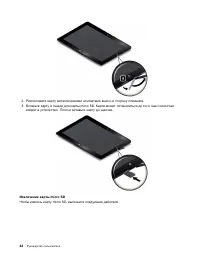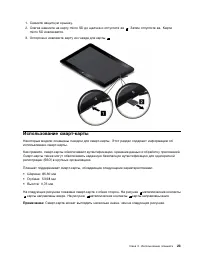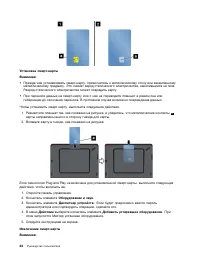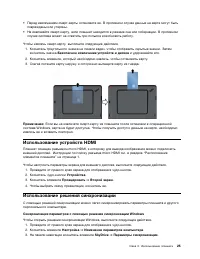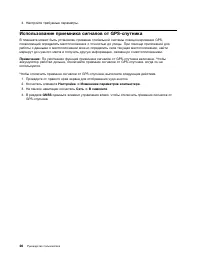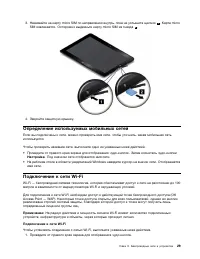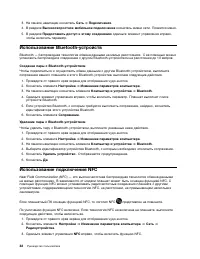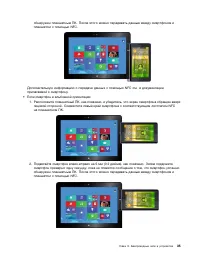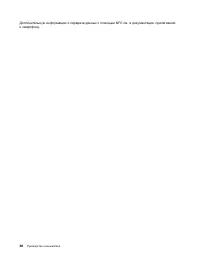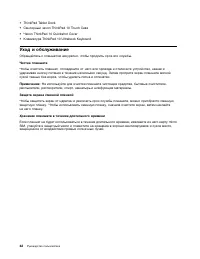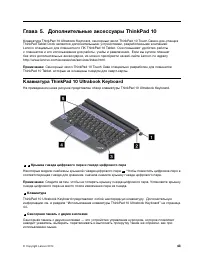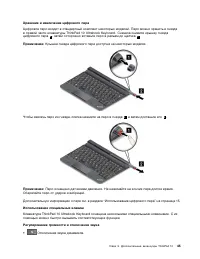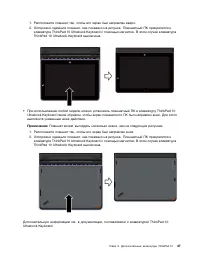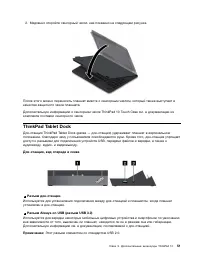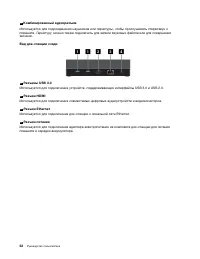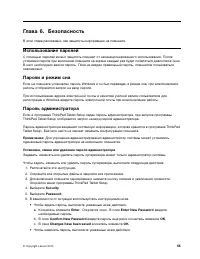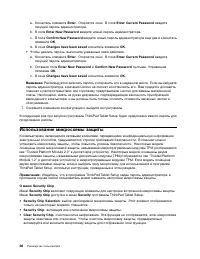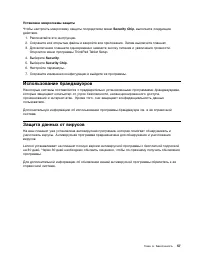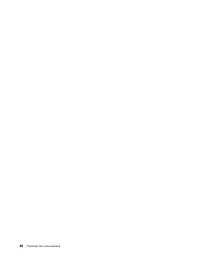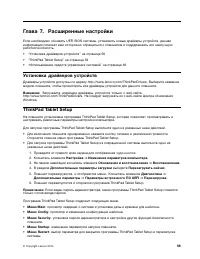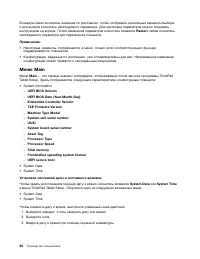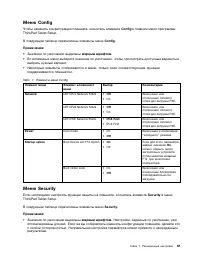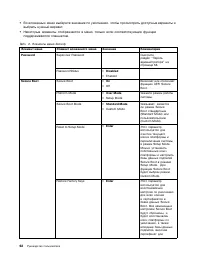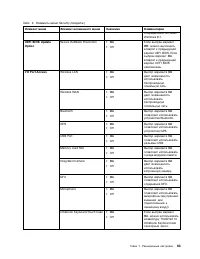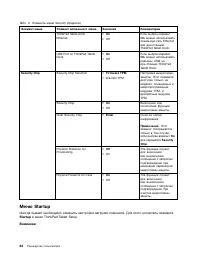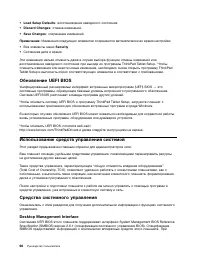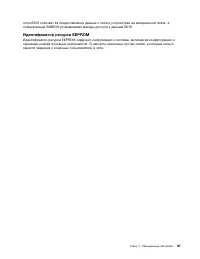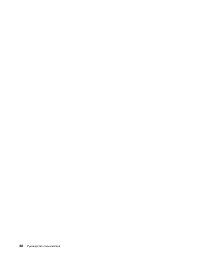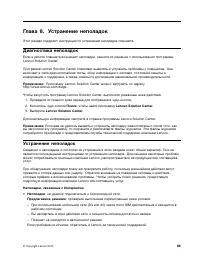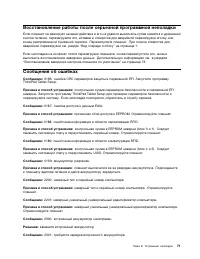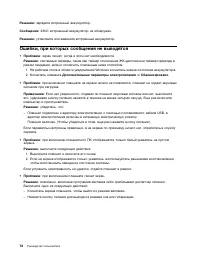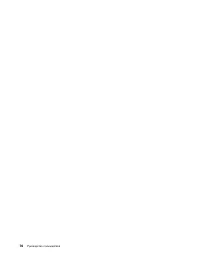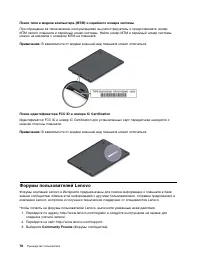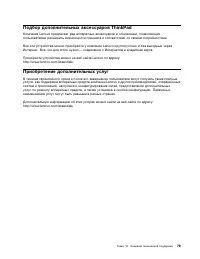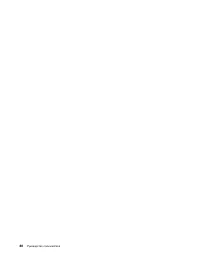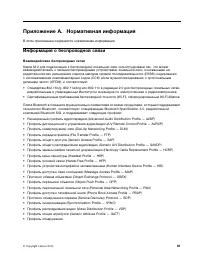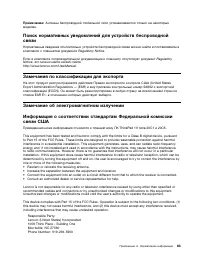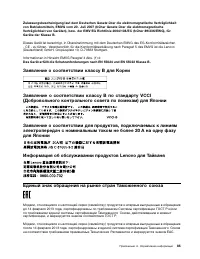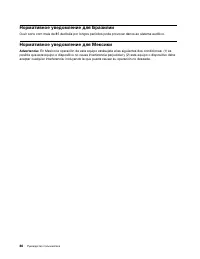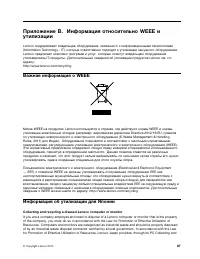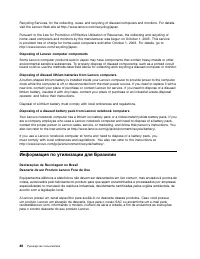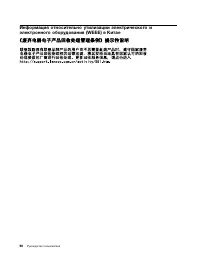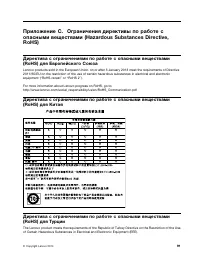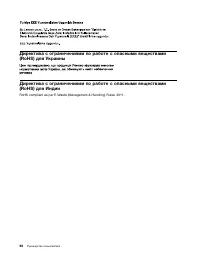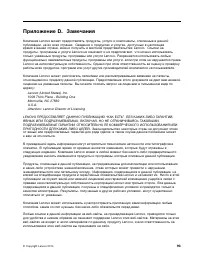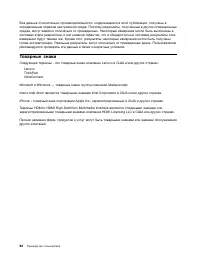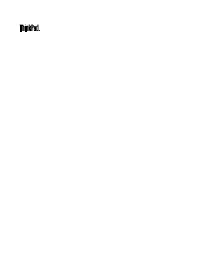Планшеты Lenovo ThinkPad 10 - инструкция пользователя по применению, эксплуатации и установке на русском языке. Мы надеемся, она поможет вам решить возникшие у вас вопросы при эксплуатации техники.
Если остались вопросы, задайте их в комментариях после инструкции.
"Загружаем инструкцию", означает, что нужно подождать пока файл загрузится и можно будет его читать онлайн. Некоторые инструкции очень большие и время их появления зависит от вашей скорости интернета.
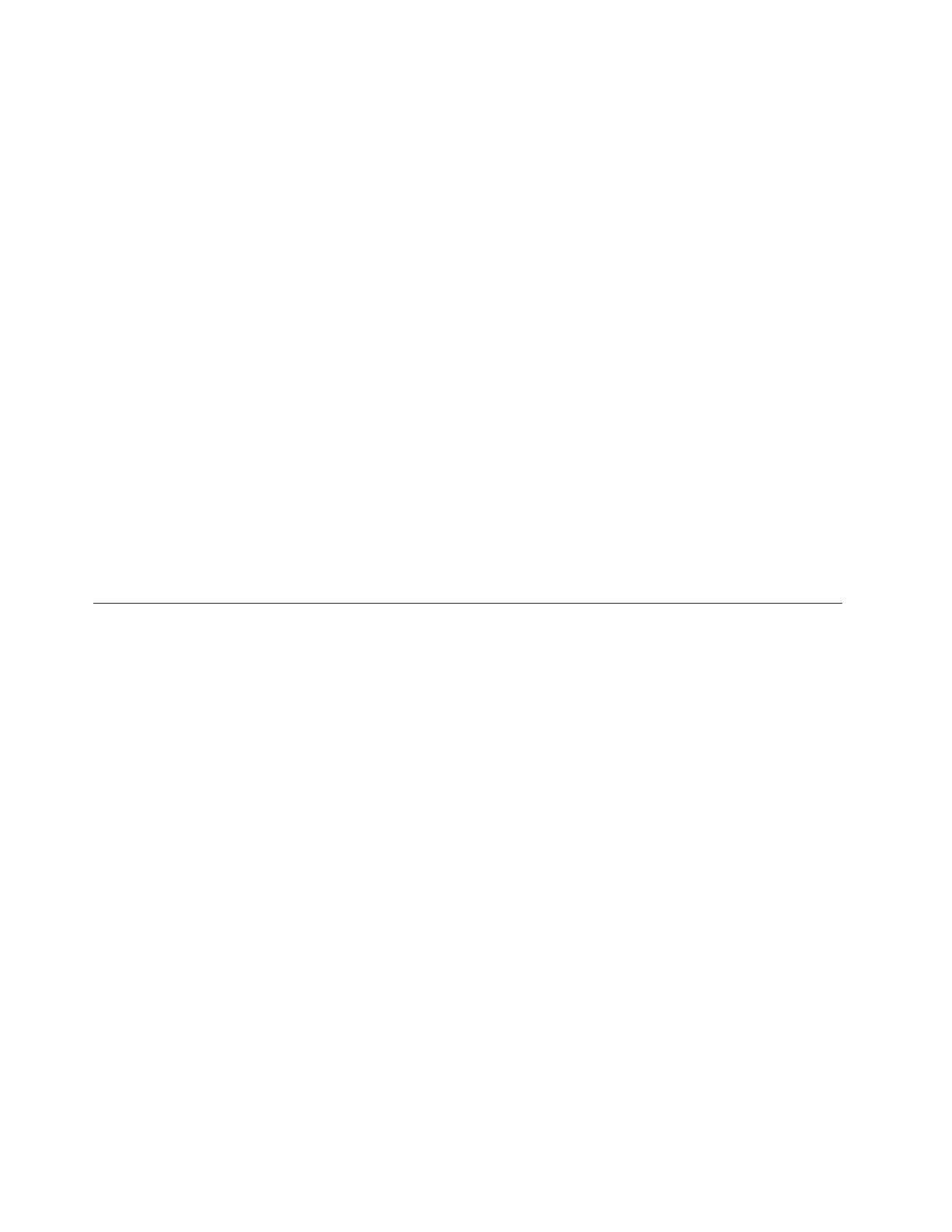
a. Коснитесь элемента
Enter
. Откроется окно. В поле
Enter Current Password
введите
текущий пароль администратора.
b. В поле
Enter New Password
введите новый пароль администратора.
c. В поле
Conirm New Password
введите новый пароль администратора еще раз и коснитесь
элемента
OK
.
d. В окне
Changes have been saved
коснитесь элемента
OK
.
• Чтобы удалить пароль, выполните указанные ниже действия.
a. Коснитесь элемента
Enter
. Откроется окно. В поле
Enter Current Password
введите
текущий пароль администратора.
b. Оставьте поля
Enter New Password
и
Conirm New Password
пустыми. Управление
питанием
ОК
.
c. В окне
Changes have been saved
коснитесь элемента
OK
.
Внимание:
Рекомендуется записать пароль и сохранить его в надежном месте. Если вы забудете
пароль администратора, компания Lenovo не сможет восстановить его. Вам придется доставить
планшет к распространителю или торговому представителю Lenovo для замены материнской
платы. Необходимо иметь на руках документы, подтверждающие законность приобретения
вами данного компьютера, и вы должны быть готовы оплатить стоимость запасных частей и
обслуживания.
7. Сохраните изменения конфигурации и выйдите из программы.
В следующий раз при запуске программы ThinkPad Tablet Setup будет предложено ввести пароль для
продолжения работы.
Использование микросхемы защиты
К компьютерам, являющимся сетевыми клиентами, передающими конфиденциальную информацию
электронным способом, предъявляются строгие требования безопасности. В планшет можно
установить микросхему защиты, чтобы повысить уровень безопасности. Некоторые модели
оснащены одной микросхемой защиты, называемой микропрограммным модулем TPM (отображается
как “Trusted Platform Module 2.0” в диспетчере устройств). Некоторые модели оснащены двумя
микросхемами защиты, называемыми дискретным модулем TPM(отображается как “Trusted Platform
Module 1.2” в диспетчере устройств) и микропрограммным модулем TPM. Если модель оснащена
двумя микросхемами защиты, можно выбрать одну микросхему для использования в программе
ThinkPad Tablet Setup, используя инструкции, приведенные в этом разделе.
Примечание:
Убедитесь, что в программе ThinkPad Tablet Setup задан пароль администратора; в
противном случае любой пользователь может изменить настройки микросхемы защиты.
О меню Security Chip
Меню
Security Chip
включает следующие элементы для настройки встроенной микросхемы защиты.
Меню
Security Chip
доступно в меню
Security
программы ThinkPad Tablet Setup.
•
Security Chip Selection
: выбор необходимой микросхемы защиты. Этот элемент отображается
только на некоторых моделях планшетов.
•
Security Chip
: активация или отключение микросхемы защиты.
•
Clear Security Chip
: очистка ключа шифрования. Эта функция не отображается, если микросхема
защиты неактивна или отключена. Чтобы очистить микросхему защиты, предварительно
активируйте или включите микросхему защиты для отображения этой функции.
56
Руководство пользователя
Содержание
- 3 Содержание; iii
- 5 Прочтите вначале
- 9 Глава 1. Обзор продукта; Расположение элементов планшета
- 12 Вид сзади
- 13 Аксессуары; Компоненты
- 15 Спецификации; Условия эксплуатации; Программы Lenovo
- 17 Глава 2. Использование планшета; Инструкции по начальной установке; Использование мультисенсорного экрана
- 22 Проверка состояния аккумулятора
- 23 Использование цифрового пера
- 27 Использование чехла ThinkPad 10 Quickshot Cover
- 31 Использование смарт-карты
- 33 Использование устройств HDMI; Использование решений синхронизации
- 34 Использование приемника сигналов от GPS-спутника
- 35 Глава 3. Беспроводные сети и устройства; Установка и извлечение карты micro SIM
- 37 Определение используемых мобильных сетей
- 45 Глава 4. Вы и ваш планшет; Удобство работы и специальные возможности; Информация о специальных возможностях
- 48 Получение обновлений
- 50 Уход и обслуживание
- 51 Глава 5. Дополнительные аксессуары ThinkPad 10; Клавиатура ThinkPad 10 Ultrabook Keyboard
- 52 Использование клавиатуры ThinkPad 10 Ultrabook Keyboard
- 56 Сенсорный чехол ThinkPad 10 Touch Case
- 57 Использование сенсорного чехла ThinkPad 10 Touch Case
- 59 ThinkPad Tablet Dock
- 61 Использование док-станции ThinkPad Tablet Dock
- 63 Глава 6. Безопасность; Использование паролей
- 64 Использование микросхемы защиты
- 65 Использование брандмауэров
- 67 Глава 7. Расширенные настройки; Установка драйверов устройств
- 68 Меню Main
- 72 Меню Startup
- 73 Меню Restart
- 74 Обновление UEFI BIOS; Desktop Management Interface
- 75 Идентификатор ресурса EEPROM
- 77 Глава 8. Устранение неполадок; Диагностика неполадок; Устранение неполадок
- 80 Ошибки, при которых сообщения не выводятся
- 81 Глава 9. Информация о восстановлении; Обновление планшета
- 85 Глава 10. Оказание технической поддержки; Техническая поддержка Lenovo
- 86 Форумы пользователей Lenovo
- 89 Приложение A. Нормативная информация; Информация о беспроводной связи
- 90 Расположение антенн беспроводной связи UltraConnect
- 91 Замечания по классификации для экспорта
- 101 Приложение D. Замечания
- 102 Товарные знаки